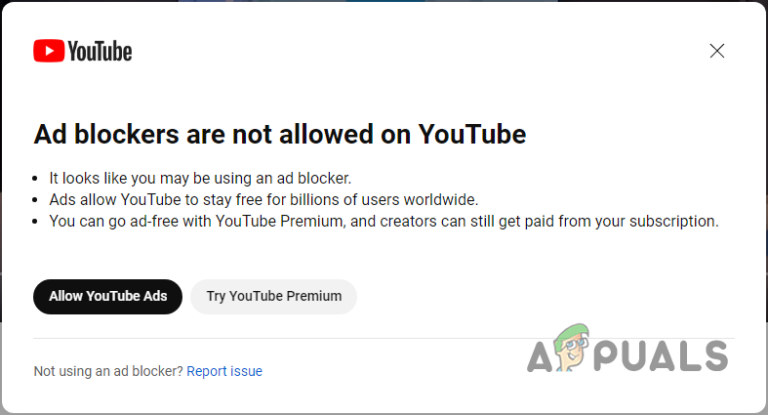So laden Sie Netflix für Mac herunter
- Es gibt keine offizielle Mac-App für Netflix wie für iPhone, iPad und Android. Sie müssen auf der Website bleiben.
- Sie können auf verschiedene Weise Website-Verknüpfungen für Netflix.com erstellen – WEBLOCK über Safari, Web-App über Safari, Verknüpfung über Chrome – die den Eindruck einer App erwecken.
- Sie können auch PlayCover herunterladen und die native iOS Netflix-App auf Ihrem Apple Silicon Mac ausführen, wir empfehlen Ihnen jedoch, die bequemeren Methoden zu verwenden.
Fragen Sie sich, ob Sie Netflix auf Ihrem Mac ansehen können? Die einfache Antwort lautet: Es gibt zwar keine spezielle Netflix-App für den Mac, aber es gibt trotzdem Möglichkeiten, Ihre Lieblingssendungen und -filme zu genießen. Mit über 238,4 Millionen Abonnenten Netflix ist weltweit eine beliebte Wahl für Unterhaltung.
Insbesondere Mac-Benutzer sind möglicherweise neugierig, wie sie die Netflix-App herunterladen können. In diesem Blog führen wir Sie durch verschiedene Methoden, erstellen Web-Apps oder Website-Verknüpfungen und speichern die Netflix-Website als Verknüpfung mit Safari oder Google Chrome.
Wir besprechen auch, wie man Netflix auf dem Mac mit PlayCover ausführt, einer alternativen Lösung. Bleiben Sie dran, um alle diese Tricks und Tipps zu erfahren.
Gibt es eine Netflix-App für Mac?
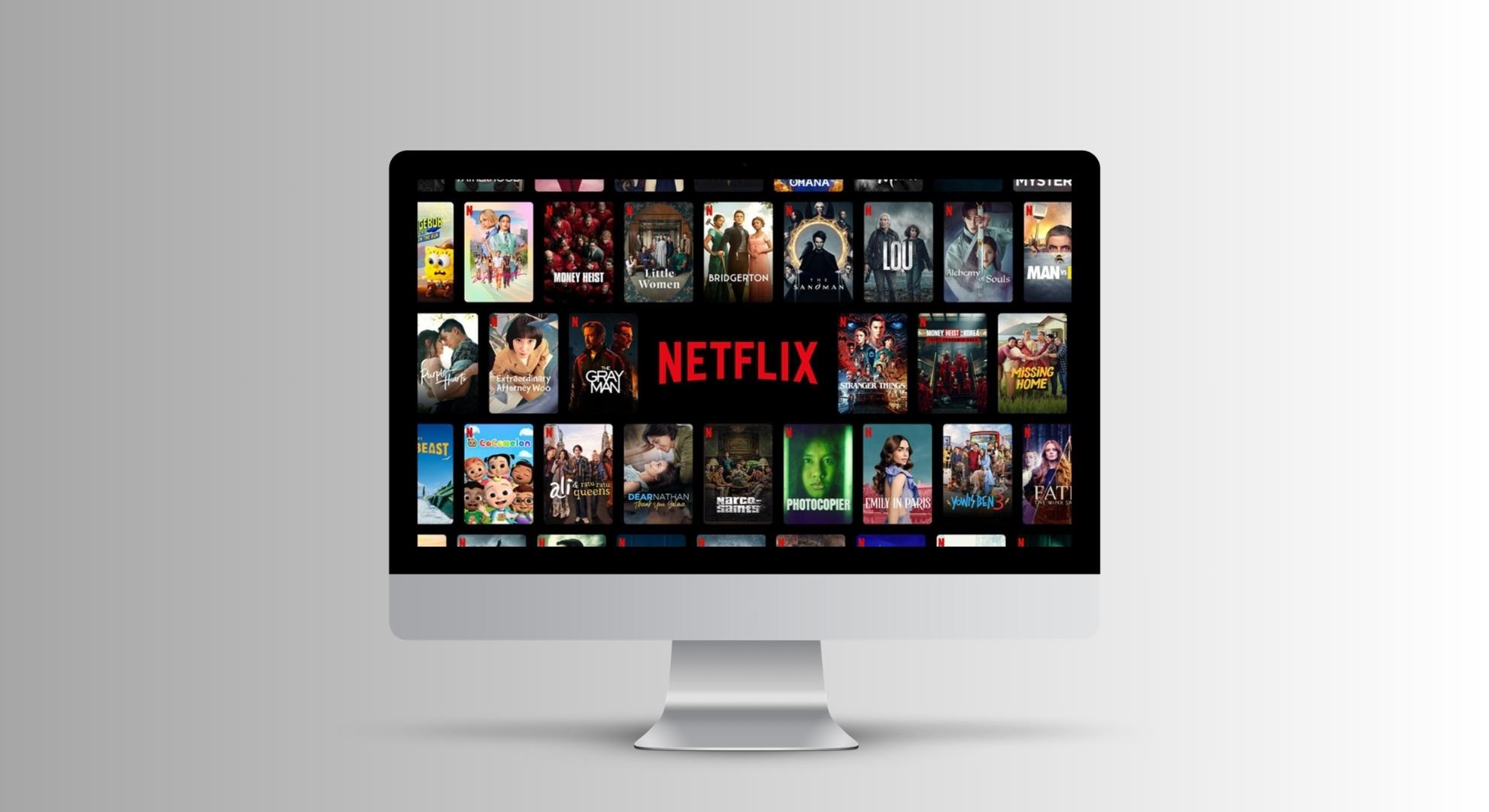 Gibt es eine Netflix-App für Mac?
Gibt es eine Netflix-App für Mac?
Netflix hat noch keine App für den Mac veröffentlicht. Selbst jetzt, im Jahr 2023, ist nicht abzusehen, dass bald eine kommen wird. Seien Sie vorsichtig bei Websites, die behaupten, eine Netflix-App für den Mac anzubieten – sie könnten irreführend sein oder Ihren Mac mit Malware schädigen.
Früher ermöglichten einige inoffizielle Apps im App Store das Ansehen von Filmen von Netflix, aber Apple hat diese aufgrund seiner Richtlinien gegen Apps entfernt, die im Wesentlichen Website-Wrapper sind. Obwohl es eine offizielle Netflix-App für iOS-Geräte wie iPhone, iPad und iPod Touch gibt, gilt diese leider nicht für den Mac.
SIEHE AUCH: 25+ beste KOSTENLOSE iPhone-Widgets im Jahr 2023: Die ultimative Liste! ➜
Können Sie Netflix auf dem Mac von Ihrem iPhone/iPad per AirPlay abspielen?
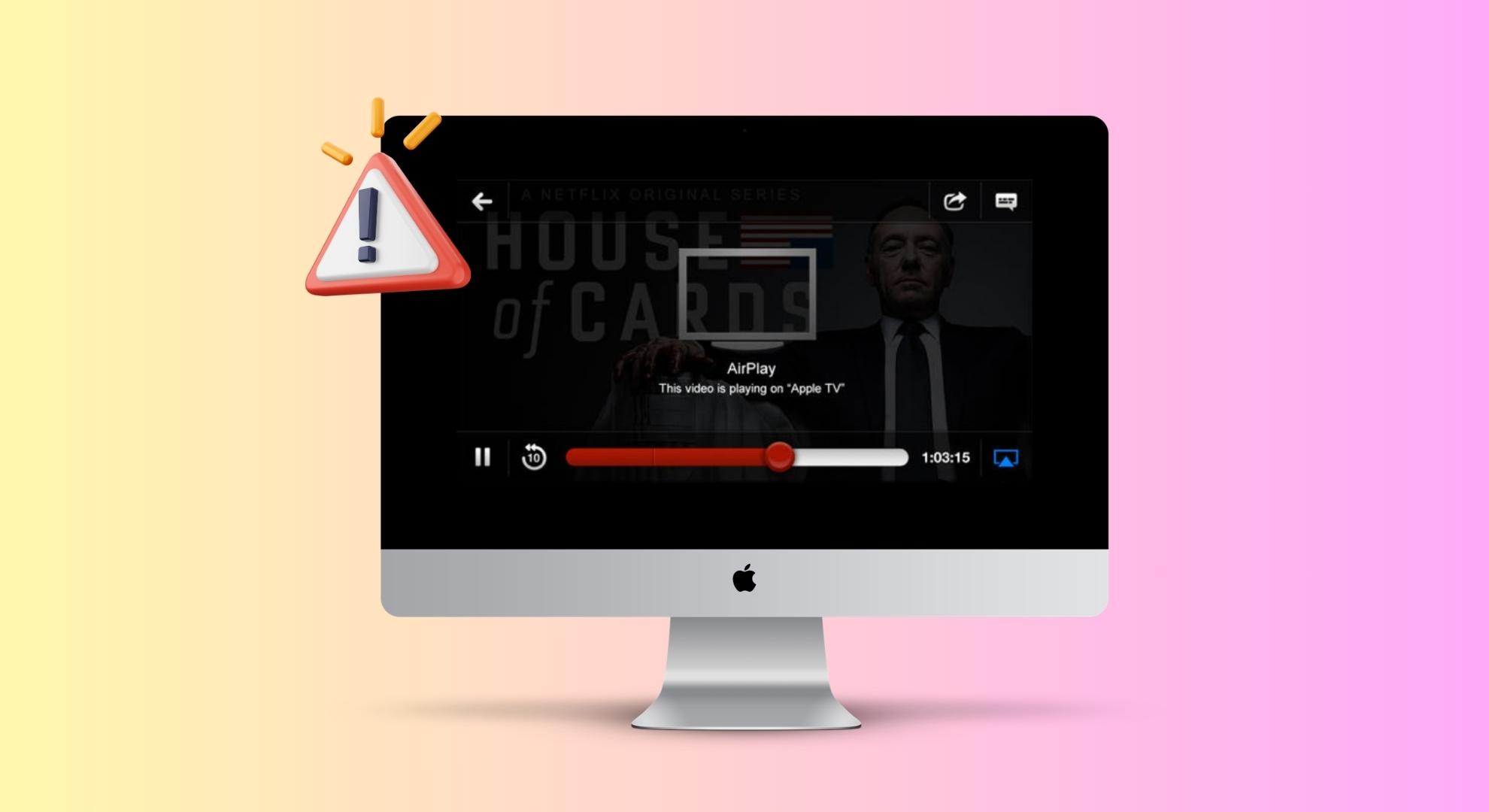 Können Sie Netflix auf einem Mac von Ihrem iPhone oder iPad per AirPlay abspielen?
Können Sie Netflix auf einem Mac von Ihrem iPhone oder iPad per AirPlay abspielen?
Netflix unterstützt derzeit kein Streaming über AirPlay. Wenn Sie die Netflix-App auf Ihrem iPhone oder iPad haben, können Sie Inhalte herunterladen, um sie offline anzusehen, aber Sie können diese Downloads nicht über AirPlay auf Ihren Mac streamen.
Viele Quellen empfehlen diese Methode, aber Netflix erlaubt sie nicht. Wie auf ihrer offiziellen Website erwähnt, AirPlay funktioniert nicht mit Netflix.
Wenn Sie dies versuchen, wird die Meldung „AirPlay-Fehler beim Download: Wir können die Wiedergabe dieses Downloads über AirPlay nicht unterstützen. Möchten Sie ihn über Ihre Internetverbindung streamen?“ angezeigt. Wenn Sie „Ja“ wählen, wird auf Ihrem MacBook eine weitere Fehlermeldung angezeigt, die Ihnen empfiehlt, den Inhalt stattdessen auf Ihrem Fernseher anzusehen.
Wie lade ich Netflix auf den Mac herunter?
Es gibt keine offizielle Netflix-App für Mac, aber einige Workarounds und aktualisierte Funktionen können Ihnen dabei helfen, etwas zu bekommen, das der App genau ähnelt. So können Sie die Netflix-App auf Ihren Mac bekommen:
1. Netflix-Website als WEBLOC aus Safari speichern
WEBLOC ist eine Datei, die vom Safari-Browser für Website-Verknüpfungen erstellt wird. So können Sie die Netflix-Website als WEBLOC von Safari aus hinzufügen:
- Öffnen Sie Safari und besuchen Sie netflix.com.
 Gehen Sie zu netflix.com
Gehen Sie zu netflix.com - Ihnen wird die Option „Anmelden“ angezeigt. Melden Sie sich jedoch nicht an. Bewegen Sie stattdessen den Cursor an den oberen Rand des Safari-Fensters und ziehen Sie ihn nach unten.
 Ziehen Sie das Safari-Fenster nach unten
Ziehen Sie das Safari-Fenster nach unten - Klicken und halten Sie die URL und ziehen Sie sie anschließend per Drag & Drop auf Ihren Desktop.
 Legen Sie die URL auf Ihrem Desktop ab
Legen Sie die URL auf Ihrem Desktop ab - Auf Ihrem Desktop wird eine Datei mit der Bezeichnung „WEBLOC“ angezeigt.
 Klick es an
Klick es an - Um das Symbol in das Netflix-Logo zu ändern, öffnen Sie einen neuen Tab in Safari und suchen Sie in Google Bilder nach einem transparenten Netflix-Logo. Nachdem Sie das gewünschte Logo heruntergeladen haben, kehren Sie zur WEBLOC-Datei zurück, klicken Sie mit der rechten Maustaste darauf und wählen Sie „Informationen abrufen“.
 Wählen Sie „Informationen abrufen“
Wählen Sie „Informationen abrufen“ - Ziehen Sie das Netflix-Logo aus Ihrem Browser in das geöffnete Fenster und legen Sie es dort ab, wo „Tags hinzufügen“ steht.
 Lassen Sie das Logo fallen
Lassen Sie das Logo fallen - Fertig! Sie haben die Netflix-Website jetzt als Webloc-Datei aus Safari gespeichert, was den Eindruck einer nativen Netflix-App erweckt.
 Du bist fertig
Du bist fertig
Die WEBLOC-Datei öffnet Netflix in Ihrem Standardbrowser. Wenn Ihr Standardbrowser beispielsweise Google Chrome ist, wird die Datei, obwohl sie in Safari erstellt wurde, in Chrome geöffnet.
2. Speichern der Netflix-Website als Web-App aus Safari
Wenn Sie einen der neueren Macs besitzen und das neueste macOS Sonoma installiert haben, können Sie eine Web-App für Netflix erstellen, die im Grunde als glorifizierte Website-Verknüpfung dient. So geht's:
- Öffnen Sie den Safari-Webbrowser und gehen Sie zu Netflix.com.
- Klicken Sie oben rechts auf das Teilen-Symbol und wählen Sie „Zum Dock hinzufügen“.
 Zum Dock hinzufügen
Zum Dock hinzufügen - Die Verknüpfung ruft ihren Namen und ihr Symbol automatisch aus dem Internet ab, Sie können diese jedoch nach Belieben ändern.
- Klicken Sie nach der Anpassung auf die Schaltfläche „Hinzufügen“ und die Website wird wie eine App zu Ihrem Dock hinzugefügt.
 Wählen Sie „Hinzufügen“, wenn Sie fertig sind
Wählen Sie „Hinzufügen“, wenn Sie fertig sind
TIPP: Diese Methode funktioniert mit jeder Website, sodass Sie App-ähnliche Verknüpfungen für Websites wie Reddit, Facebook, Instagram usw. erstellen können.
3. Speichern der Netflix-Website als Verknüpfung von Google Chrome
Wenn Sie einen älteren Mac haben, der das Sonoma-Update nicht erhält, machen Sie sich keine Sorgen. Auch für Sie haben wir eine Lösung. Google Chrome bietet für diese Methode eine universelle Lösung, die auf jeder Version und jedem Modell des Mac funktioniert.
So erstellen Sie mit Chrome eine Netflix-Website-App:
- Öffnen Sie Google Chrome und gehen Sie zu netflix.com.
- Suchen und klicken Sie oben rechts auf das Menü (drei Punkte). Bewegen Sie den Mauszeiger über „Weitere Tools“ und wählen Sie „Verknüpfung erstellen“.
 Klicken Sie auf „Kurz erstellen“
Klicken Sie auf „Kurz erstellen“ - Sie können die Verknüpfung umbenennen, die Option „Als Fenster öffnen“ aktivieren und dann auf „Erstellen“ klicken.
 Klicken Sie auf Erstellen
Klicken Sie auf Erstellen - Dadurch wird eine Netflix-Verknüpfung erstellt, die wie eine App aussieht, obwohl sie in einem Browser geöffnet ist.
 Netflix-App erstellt
Netflix-App erstellt
Sie können die App dann für einen einfachen Zugriff in Ihr Dock verschieben. Klicken Sie einfach auf die App, halten Sie sie gedrückt und ziehen Sie sie in das Dock.
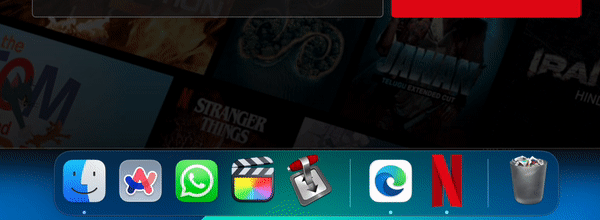 App zum Dock hinzufügen
App zum Dock hinzufügen
Sowohl Google Chrome als auch Microsoft Edge funktionieren mit dieser Methode. Website-Apps, die mit beiden Browsern erstellt werden, sehen genau gleich aus, haben nur unterschiedliche Menüschaltflächen oben rechts (Kebab „⋮“ bei Edge und Auslassungspunkte „…“ bei Chrome). Bei Edge müssen Sie die Website auch nicht auswählen, die in einem neuen Fenster geöffnet werden soll, das wird automatisch getan.
LESEN SIE MEHR: Die 7 besten Webbrowser für jeden Benutzertyp ➜
Führen Sie Netflix auf dem Mac mit PlayCover aus (nur M1/M2/M3-Macs)
PlayCover ist ein kostenloses Projekt, mit dem Sie iOS-Apps und -Spiele auf Apple Silicon M1-, M2- und M3-Macs verwenden können. Es unterstützt alle macOS-Versionen, einschließlich Ventura und Monterey. Es verpackt die Netflix-App von iOS auf eine Weise, die auf diesen Macs funktioniert.
So richten Sie es ein:
- Besuchen GitHub von PlayCover Seite.
 Besuchen Sie die GitHub-Seite von PlayCover
Besuchen Sie die GitHub-Seite von PlayCover - Scrollen Sie nach unten, bis Sie die herunterladbare Datei unter „Assets“ sehen, und klicken Sie darauf, um den Download zu starten.
 Klicken Sie auf die Datei
Klicken Sie auf die Datei - Öffnen Sie die heruntergeladene Datei und ziehen Sie die PlayCover-App in Ihren Anwendungsordner.
 Ziehen Sie das PlayCover
Ziehen Sie das PlayCover
Jetzt haben Sie PlayCover installiert. Als nächstes benötigen Sie eine spezielle Version der Netflix-App von Websites wie ARM Konverter Und Entschlüsseln und fügen Sie es dem PlayCover hinzu. So geht's:
- Finden Netflix Klicken Sie auf einer dieser Websites auf „Jetzt herunterladen“ und warten Sie auf die Datei. Möglicherweise müssen Sie Ihren Werbeblocker deaktivieren.
 Klicken Sie auf „Jetzt herunterladen“
Klicken Sie auf „Jetzt herunterladen“ - Ziehen Sie die heruntergeladene Datei in PlayCover.
 Zu PlayCover hinzufügen
Zu PlayCover hinzufügen - PlayCover extrahiert die IPA-Datei und richtet Netflix als separate Anwendung auf Ihrem Mac ein.
 App wird erstellt
App wird erstellt - Öffnen Sie die Netflix-App, die Sie gerade erstellt haben. „Melden Sie sich an“ und beginnen Sie mit dem Ansehen.
 Öffnen Sie die App
Öffnen Sie die App
LESEN SIE MEHR: So melden Sie sich auf jedem Roku-Gerät oder Fernseher von Netflix ab ➜
Abschließende Gedanken
Obwohl es keine offizielle Netflix-App für den Mac gibt, gibt es mehrere kreative Möglichkeiten, Netflix auf Ihrem Mac zu genießen. Egal, ob Sie Safari oder Google Chrome zum Erstellen von Verknüpfungen oder PlayCover für M1/M2-Macs zum Ausführen der Netflix-App verwenden, jede Methode umfasst einfache Schritte.
Diese Lösungen sind auf verschiedene Versionen von macOS abgestimmt und stellen sicher, dass Sie unabhängig von Ihrem System auf Netflix zugreifen können. Denken Sie daran, dass Sie mit Chrome oder Safari mit nur wenigen Klicks praktische Verknüpfungen erstellen können. PlayCover bietet eine einzigartige Möglichkeit, Netflix für Benutzer der neuesten Apple Silicon Macs nahtlos auszuführen.
FAQs
Ist es möglich, Netflix auf einem Mac-Computer zu empfangen?
Es gibt keine spezielle Netflix-App für Macs. Sie können Netflix auf einem Mac über einen Webbrowser ansehen, aber Sie können keine Sendungen oder Filme herunterladen, um sie offline auf Ihrem Mac anzusehen, da Netflix diese Funktion unter macOS nicht unterstützt.
Ist die Verwendung von PlayCover sicher?
PlayCover scheint sicher zu sein. Es handelt sich um eine Open-Source-App, d. h. Sie können den Code auf Sicherheitsprobleme überprüfen. Seien Sie jedoch bei Apps von Drittanbietern immer vorsichtig. Laden Sie PlayCover nur von der offiziellen Website herunter, um Risiken zu vermeiden.
Warum gibt es keine Netflix-App für Mac?
Netflix hat keine App für Mac-Computer entwickelt. Der Hauptgrund dafür ist, dass es auf Desktop-Computern einfacher ist, auf die Daten der App zuzugreifen und Sendungen oder Filme auf eine Weise herunterzuladen, die Netflix und die Inhaltseigentümer nicht wollen, was zu höheren Kosten und Problemen für Netflix führen könnte.

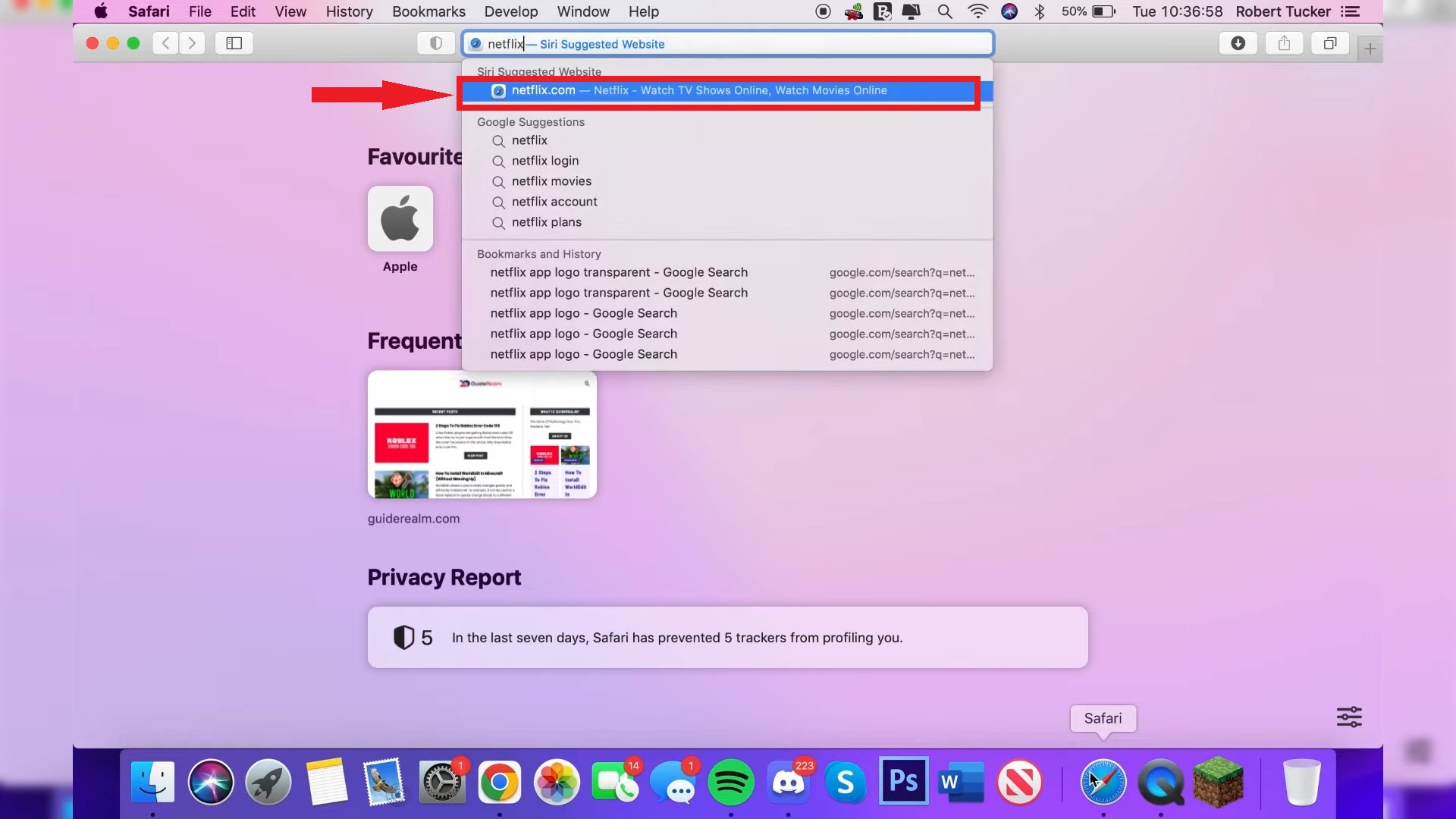 Gehen Sie zu netflix.com
Gehen Sie zu netflix.com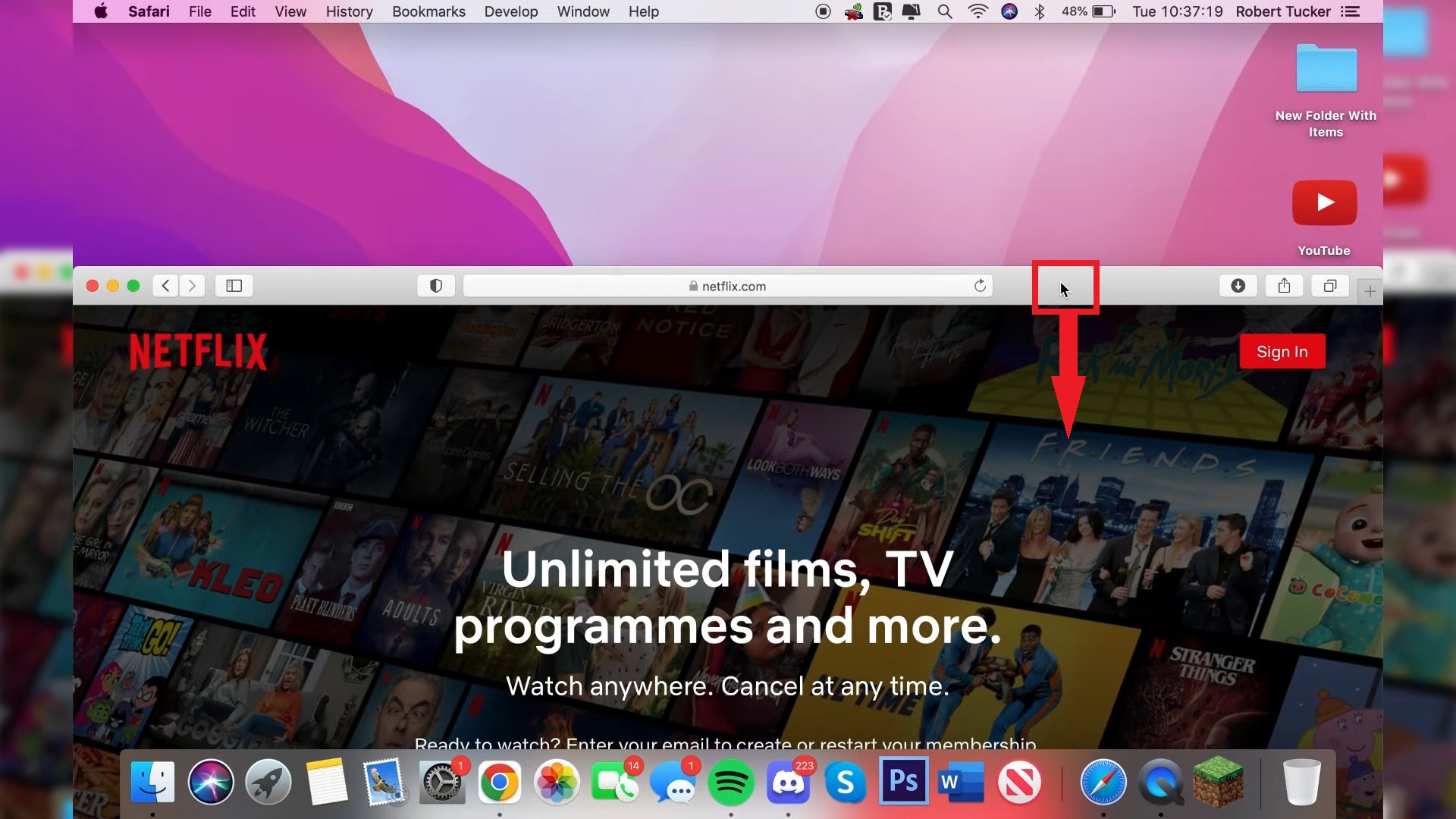 Ziehen Sie das Safari-Fenster nach unten
Ziehen Sie das Safari-Fenster nach unten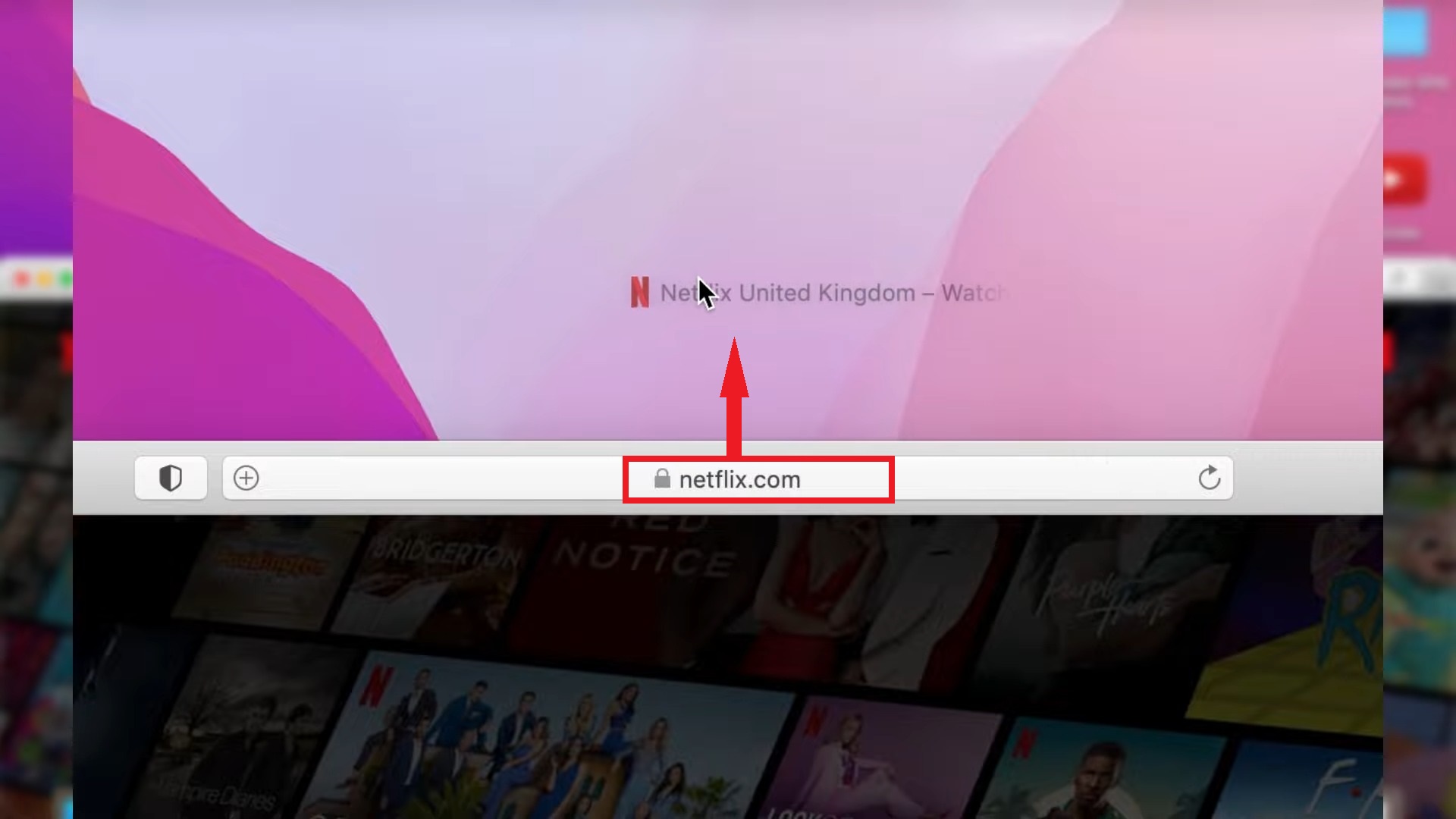 Legen Sie die URL auf Ihrem Desktop ab
Legen Sie die URL auf Ihrem Desktop ab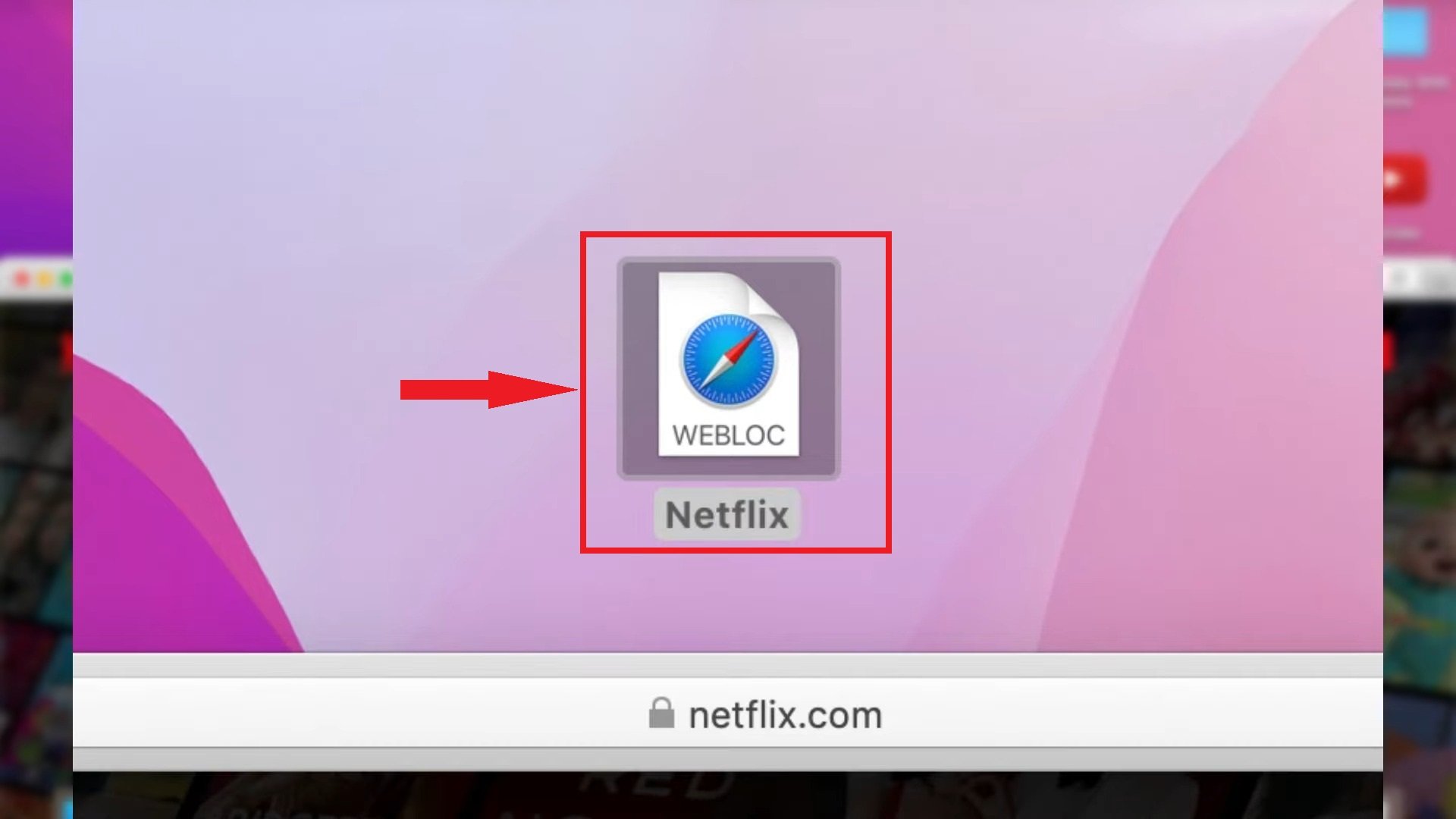 Klick es an
Klick es an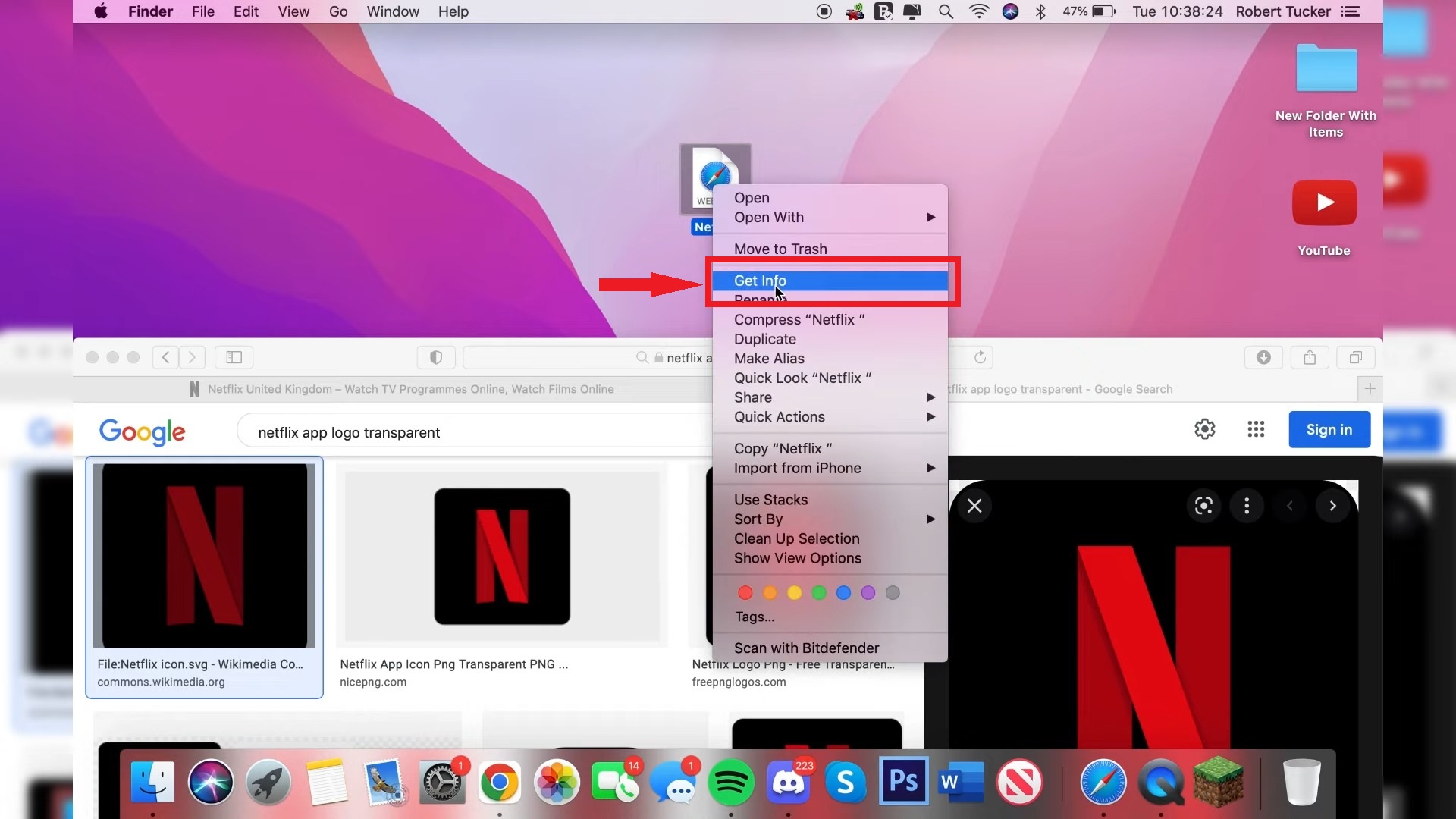 Wählen Sie „Informationen abrufen“
Wählen Sie „Informationen abrufen“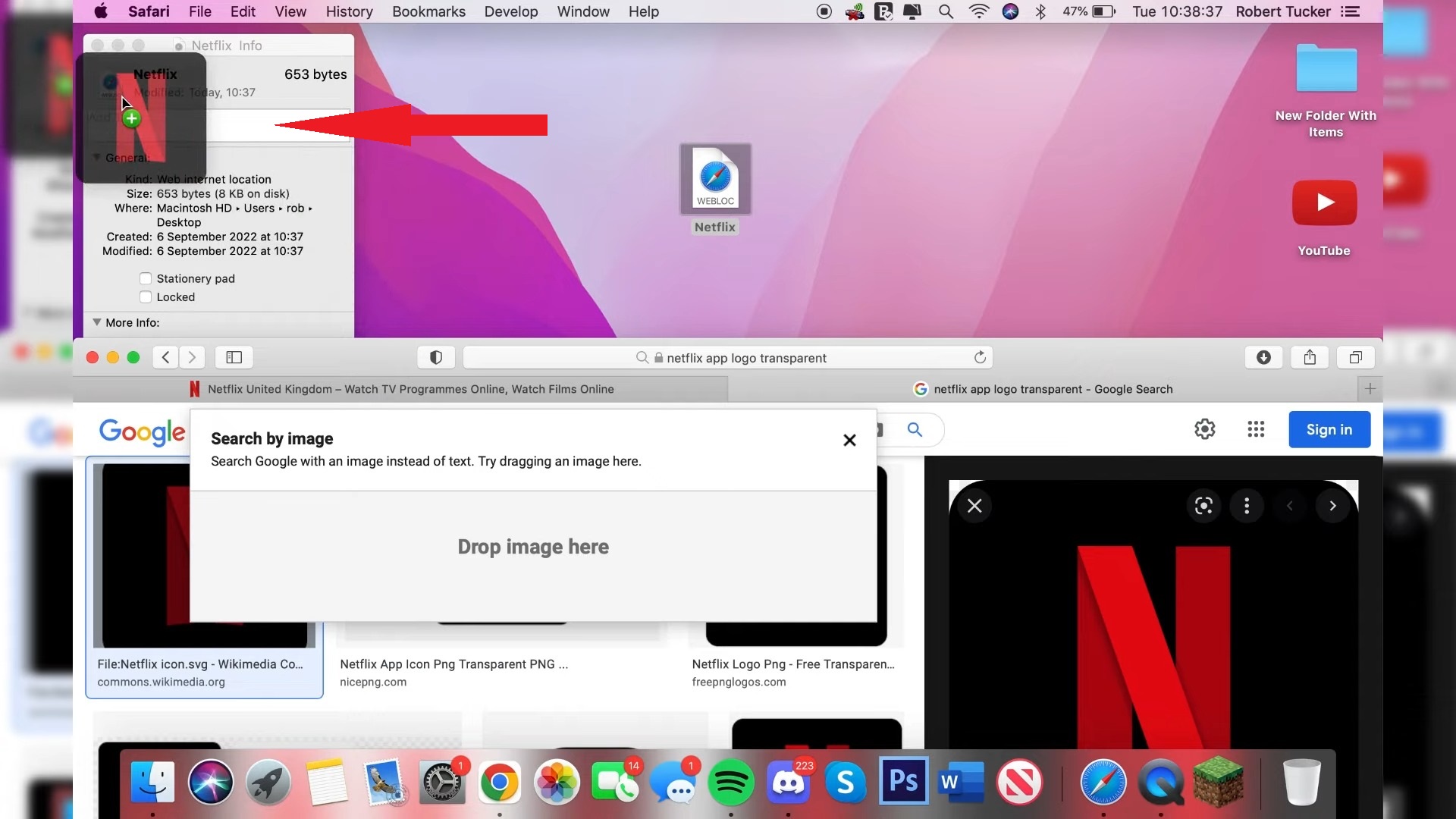 Lassen Sie das Logo fallen
Lassen Sie das Logo fallen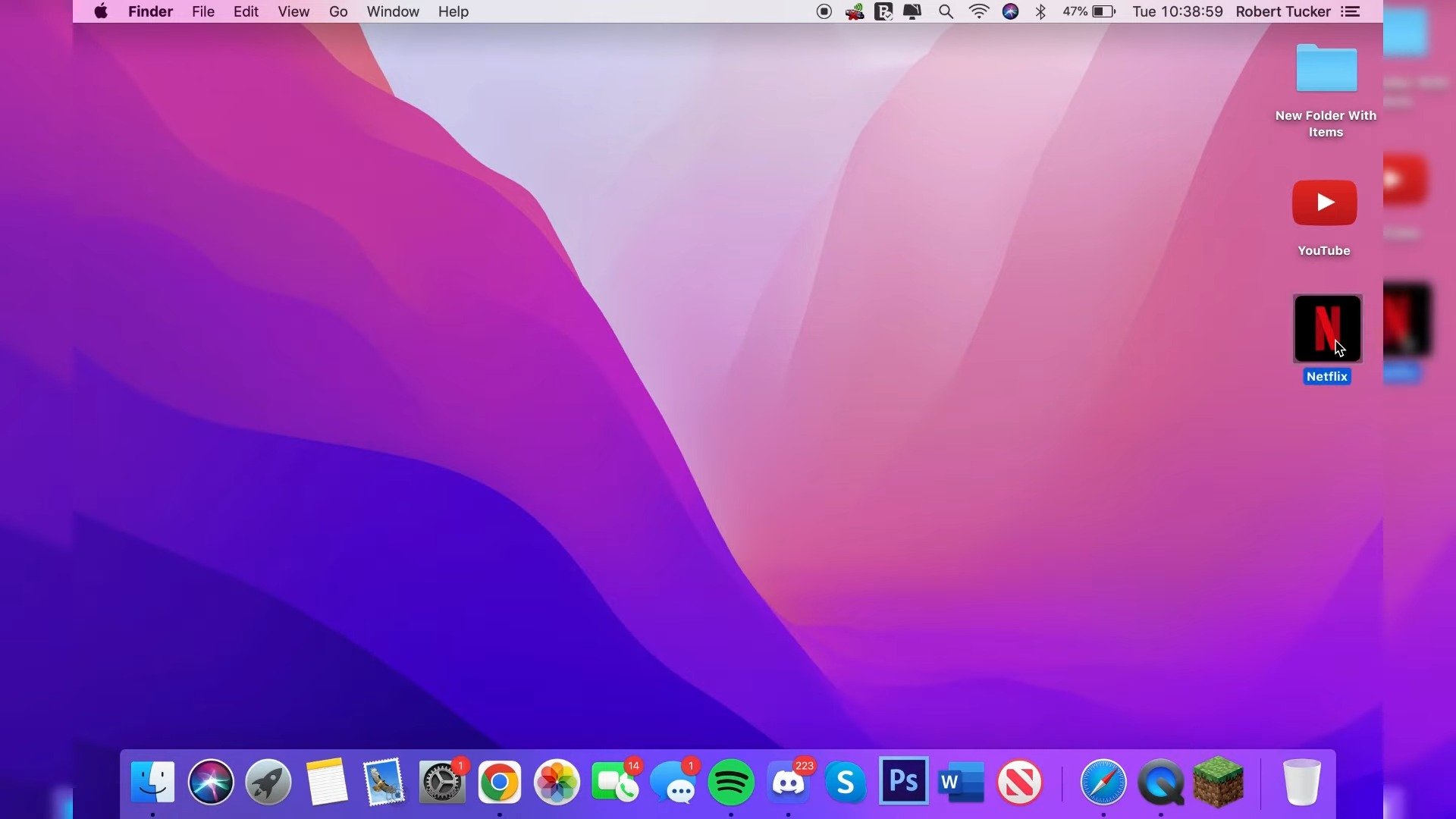 Du bist fertig
Du bist fertig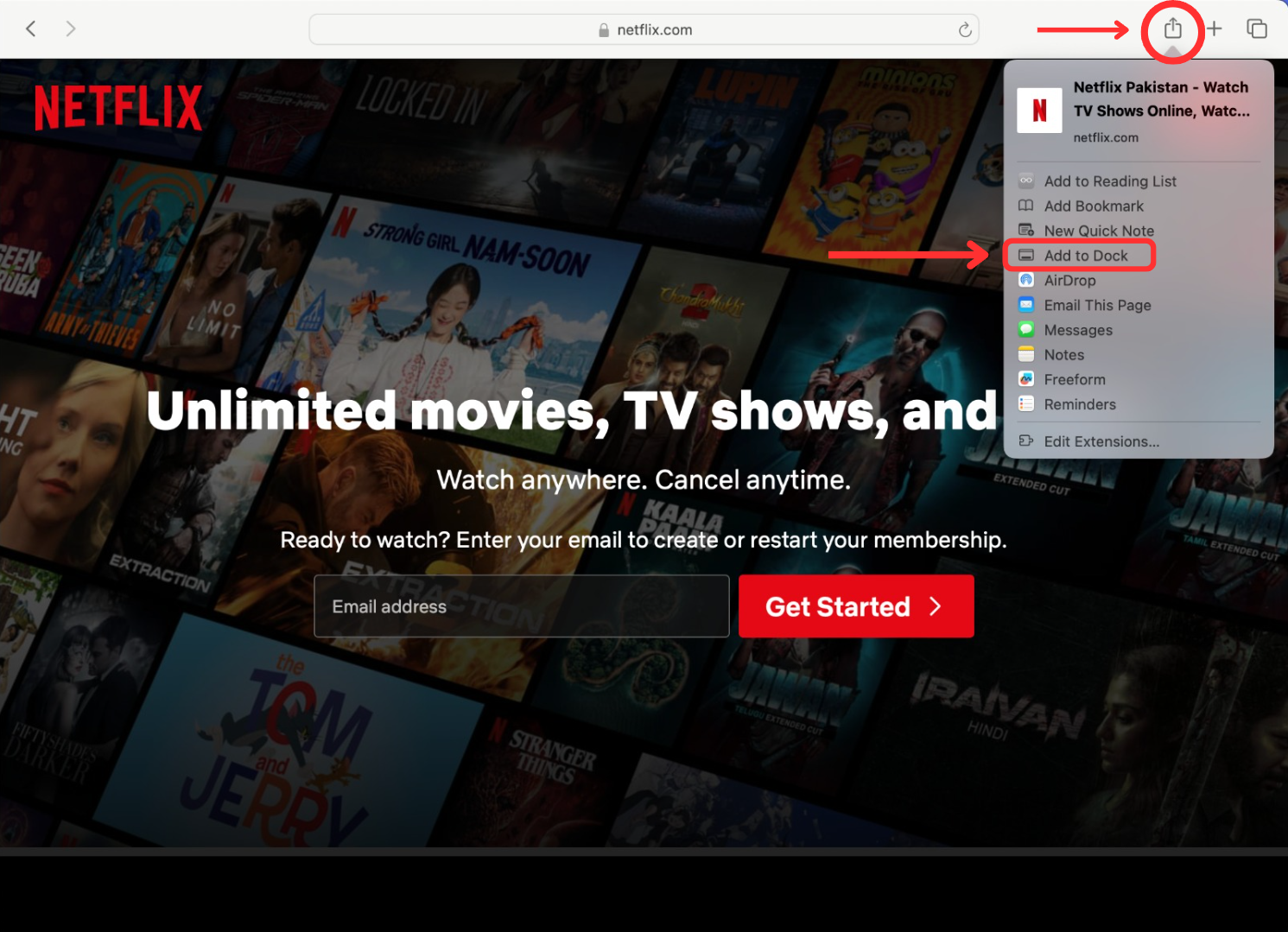 Zum Dock hinzufügen
Zum Dock hinzufügen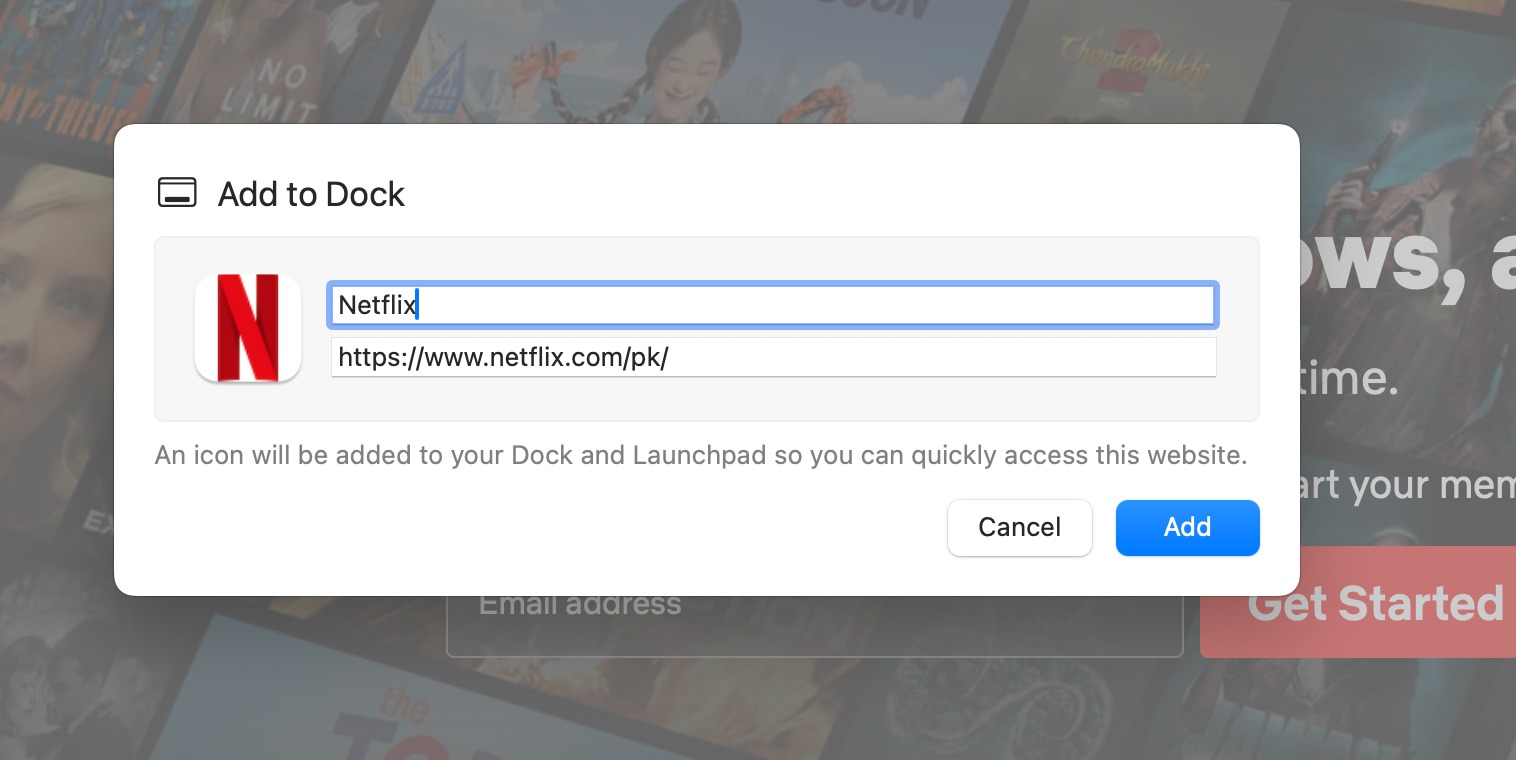 Wählen Sie „Hinzufügen“, wenn Sie fertig sind
Wählen Sie „Hinzufügen“, wenn Sie fertig sind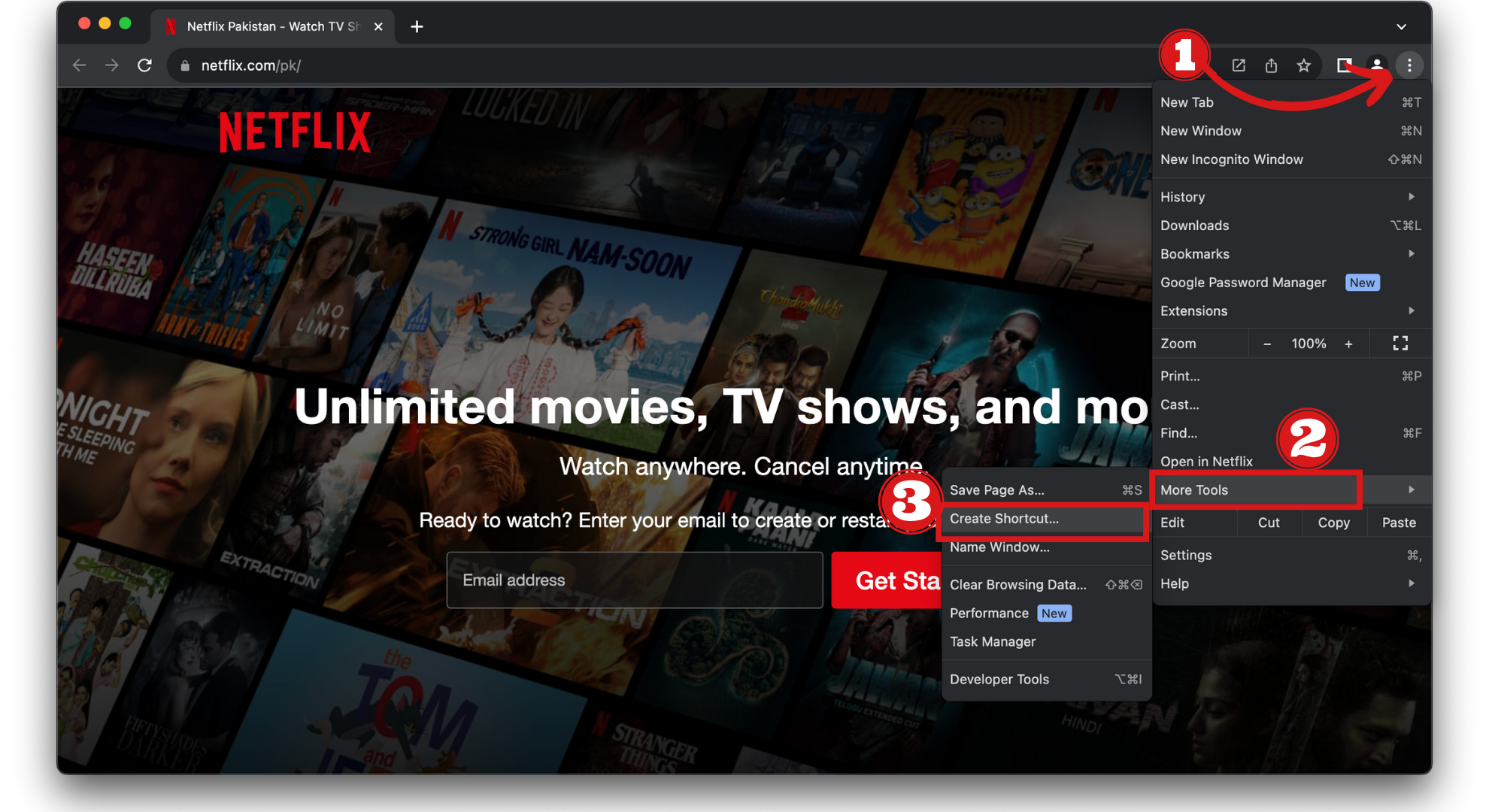 Klicken Sie auf „Kurz erstellen“
Klicken Sie auf „Kurz erstellen“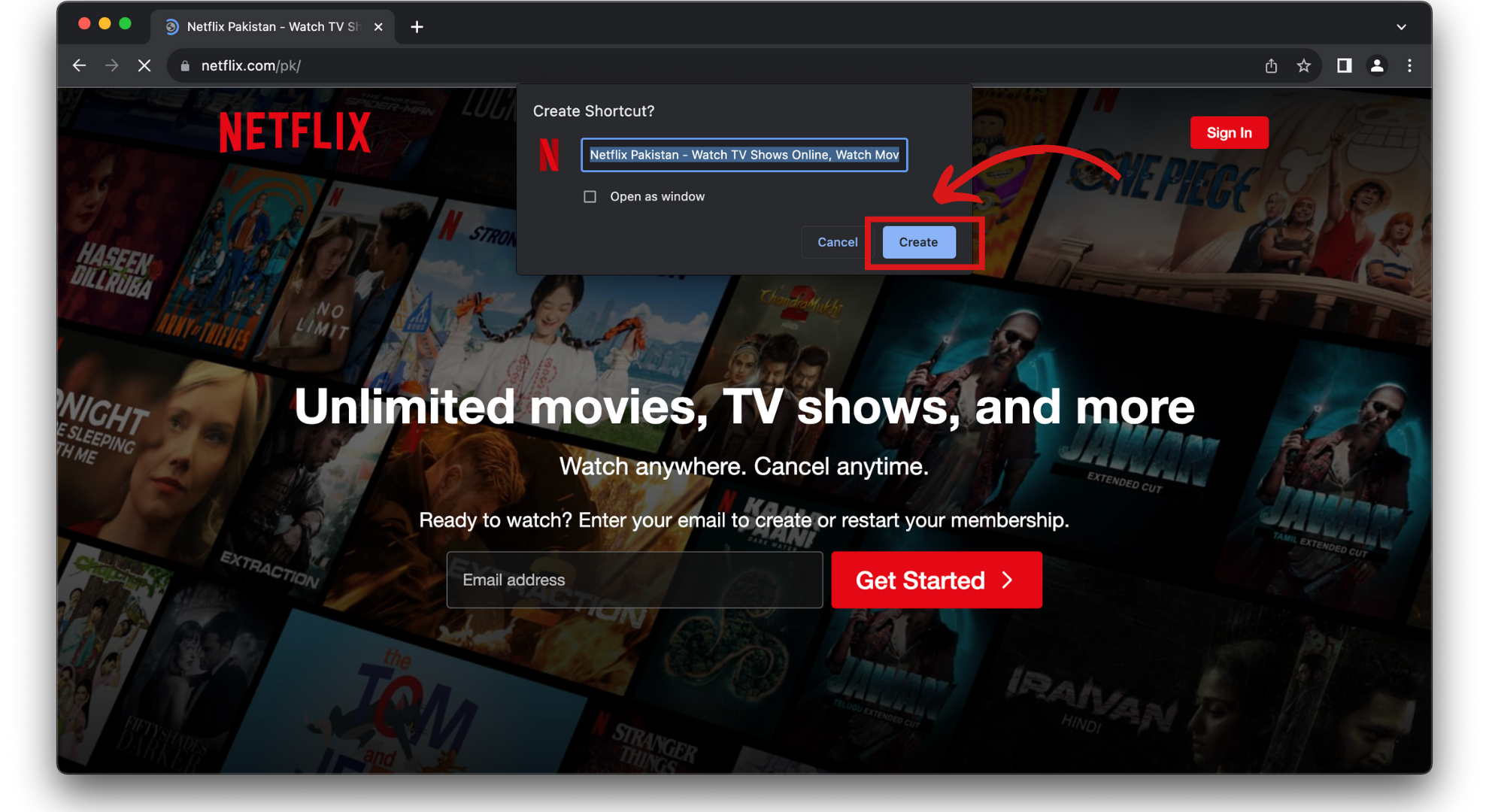 Klicken Sie auf Erstellen
Klicken Sie auf Erstellen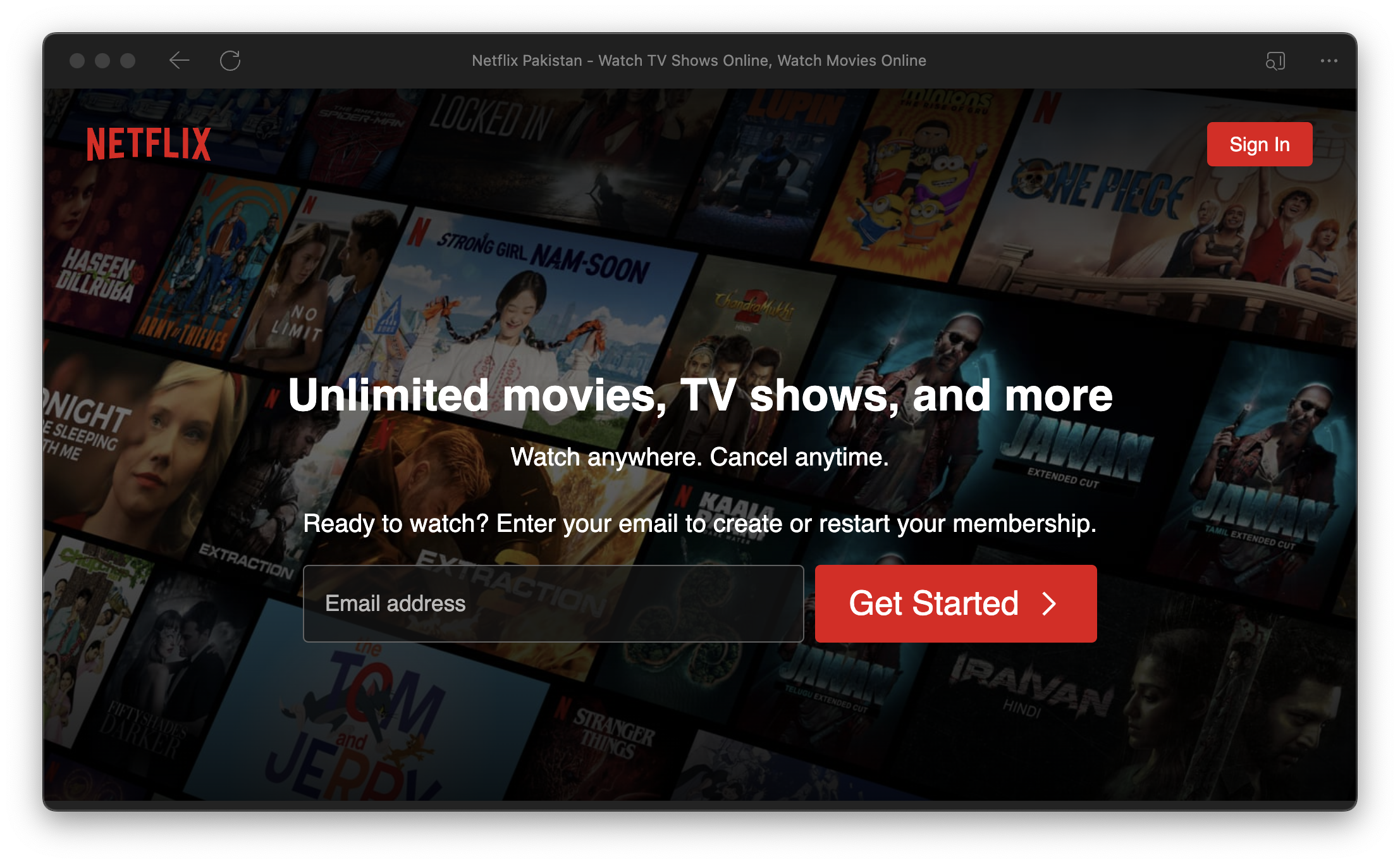 Netflix-App erstellt
Netflix-App erstellt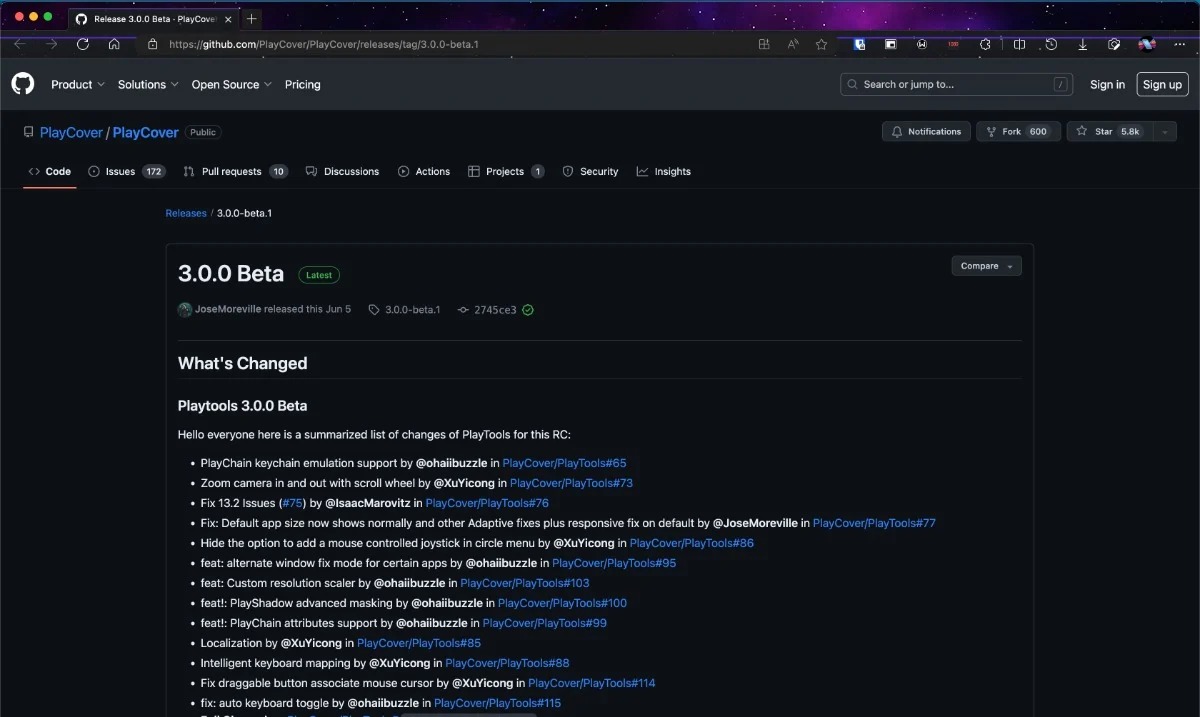 Besuchen Sie die GitHub-Seite von PlayCover
Besuchen Sie die GitHub-Seite von PlayCover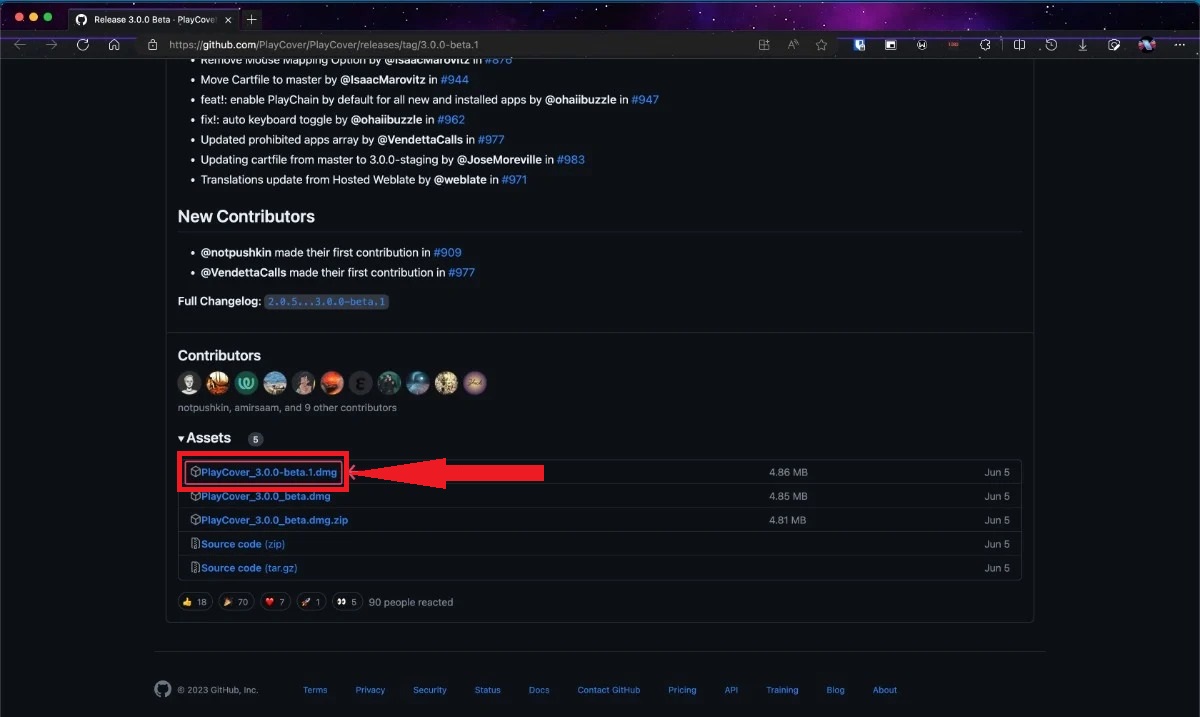 Klicken Sie auf die Datei
Klicken Sie auf die Datei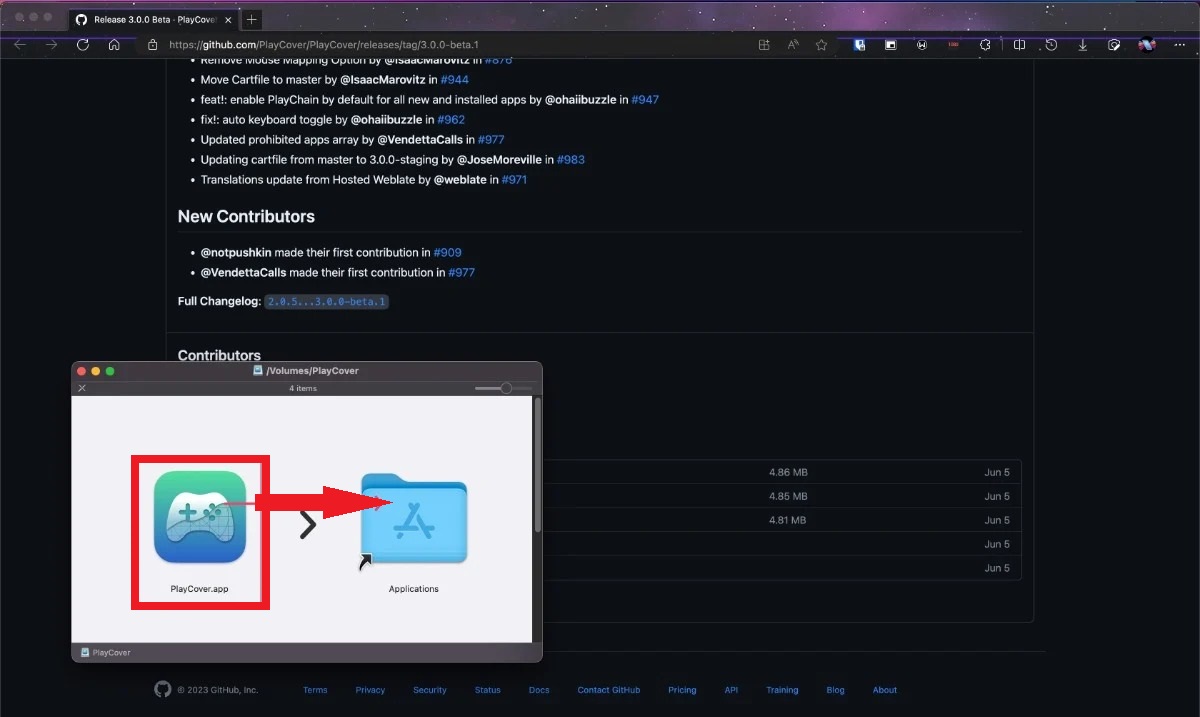 Ziehen Sie das PlayCover
Ziehen Sie das PlayCover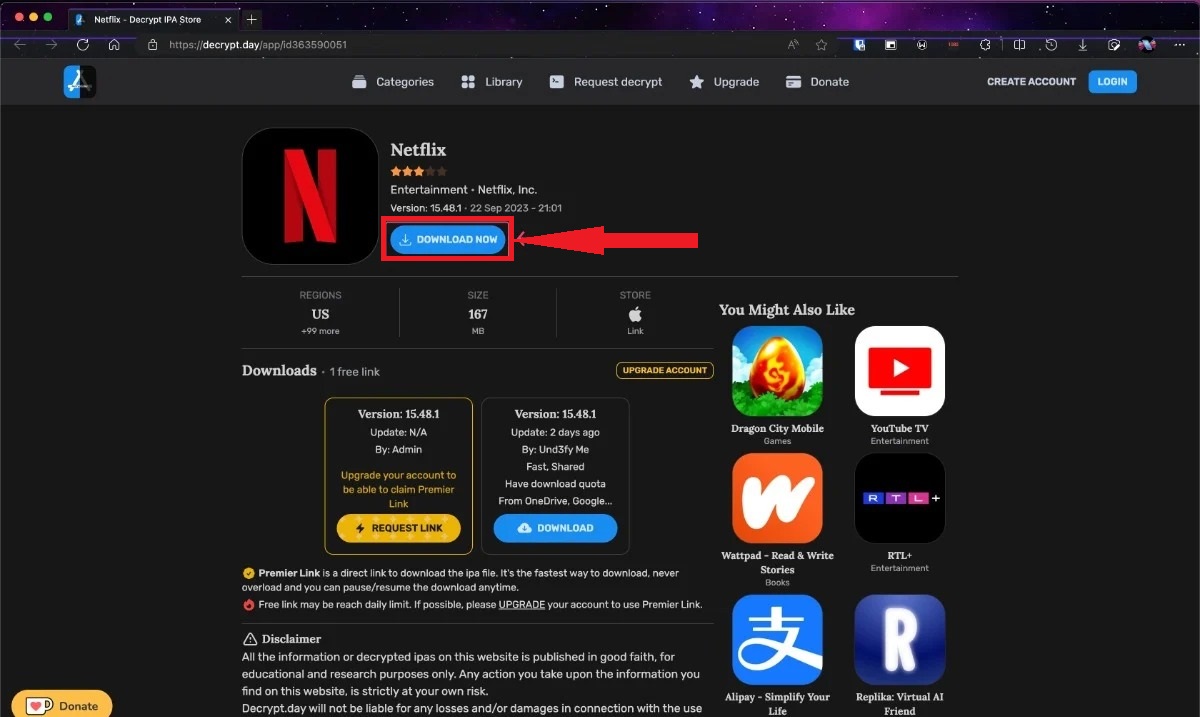 Klicken Sie auf „Jetzt herunterladen“
Klicken Sie auf „Jetzt herunterladen“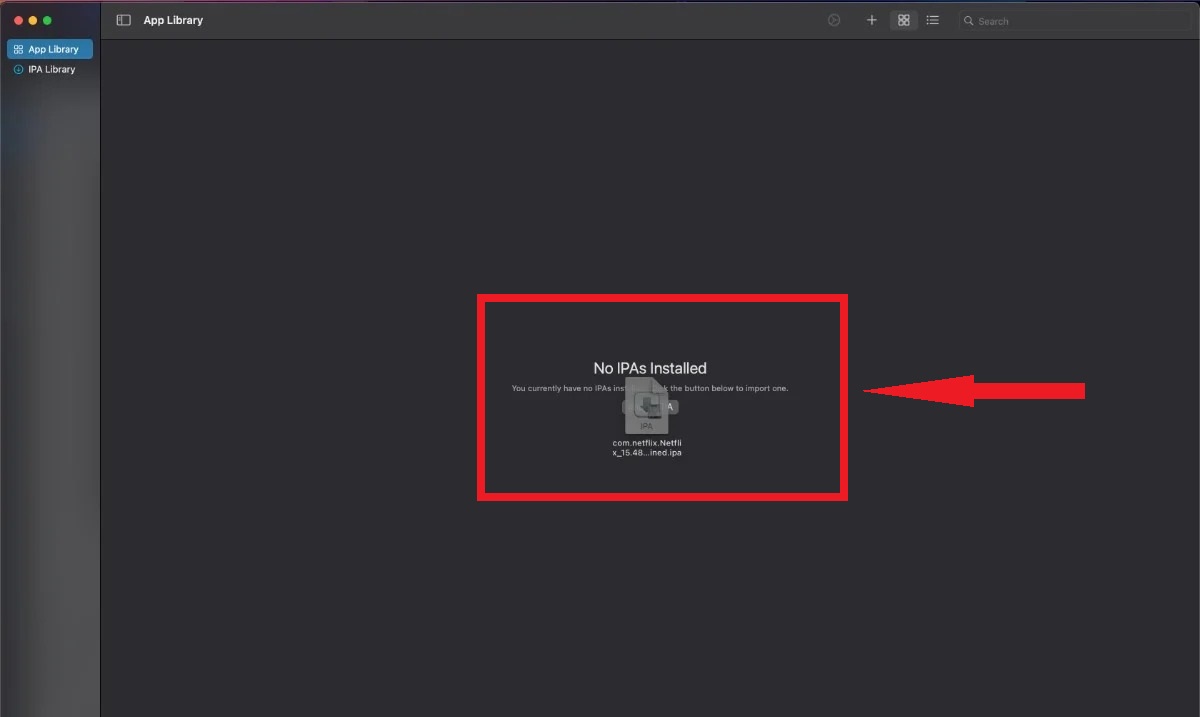 Zu PlayCover hinzufügen
Zu PlayCover hinzufügen App wird erstellt
App wird erstellt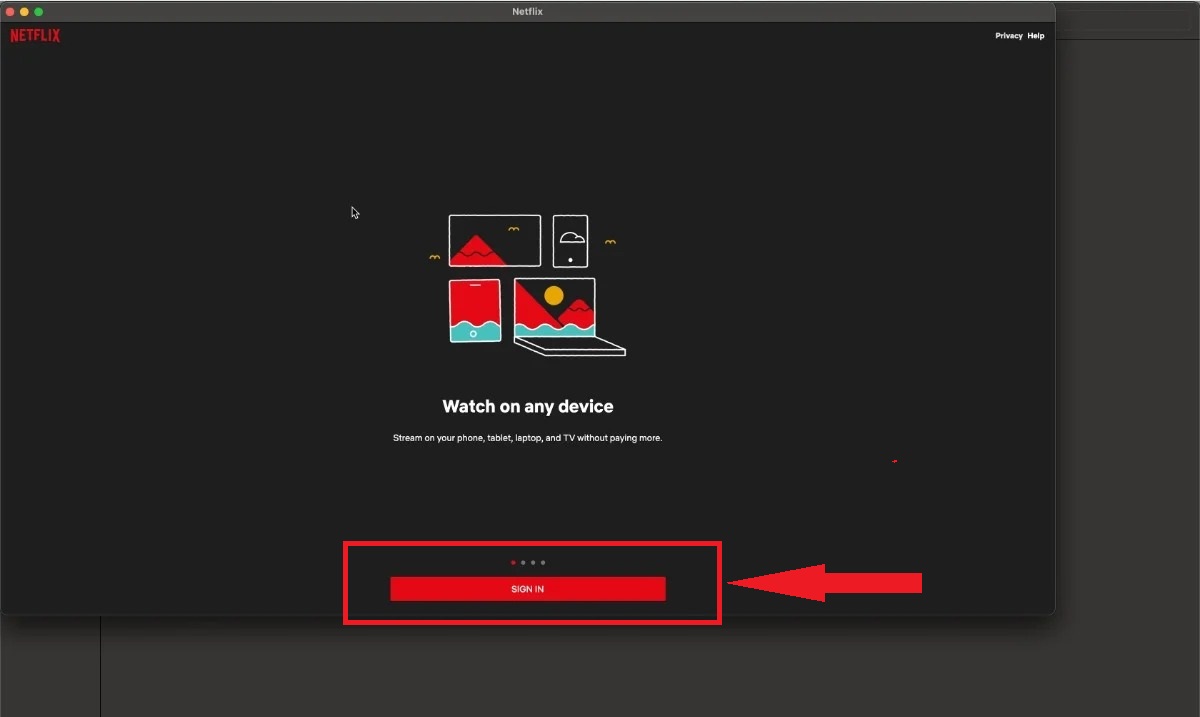 Öffnen Sie die App
Öffnen Sie die App